Windows 10 數據使用情況:如何檢查數據使用情況並設置數據限制?
已發表: 2018-06-05日常互聯網用戶生活中的一個重要問題是如何監控 Windows 10、Android 或他們使用的任何其他操作系統中的數據使用情況。 儘管我們中的一些人可能擁有豐富的互聯網連接,但密切關注數據使用情況是必不可少的。 在世界許多地方,數據仍然是一種昂貴的商品。
對於受帶寬上限限制的人來說,檢查他們的互聯網使用情況是他們應該經常做的工作。 但對於那些擁有無限互聯網連接的人來說,它也是必需的。 這是因為未知的帶寬消耗可能是系統上存在一些錯誤或惡意軟件的暗示。 這些是不應該被忽視的事情。
這篇文章試圖回答一些關於 Windows 10 中數據使用的問題。
如何在 Windows 10 中檢查我的數據使用情況?
如果您經常想到此類問題,請打開您的 Windows 10 PC 並轉到“設置”應用 >“網絡和 Internet ”,您會在其中找到一個專門用於監控設備上的 Internet 使用情況的整個頁面。
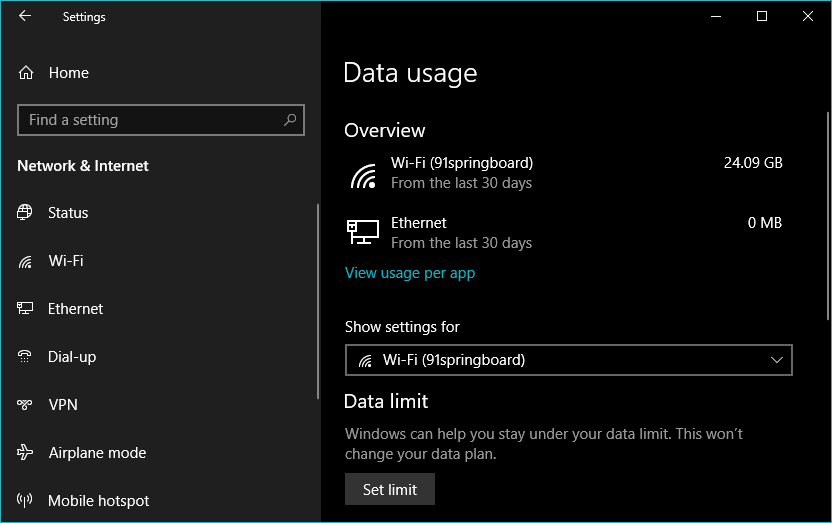
Windows 10 數據使用頁面簡要概述了您在過去 30 天內在 WiFi 和以太網上使用了多少數據。
如何查看哪個應用程序正在使用我的互聯網?
數據使用統計數據不僅限於一個數字。 您可以進一步深入了解特定應用程序在您的計算機上使用了多少數據。 當您正在尋找 Windows 10 數據使用跟踪時,這一點尤其重要。
單擊查看每個應用程序的使用情況以顯示使用情況詳細信息。 吞噬您的互聯網的應用程序按降序排列。
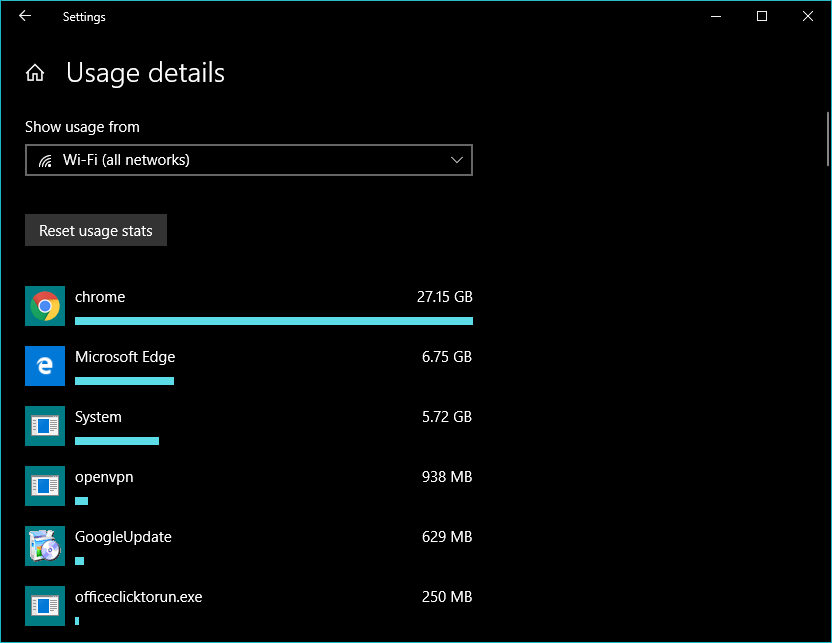
還有更多。
您還可以查看特定 WiFi 網絡的互聯網使用次數。 只需單擊從下拉菜單中顯示使用情況,然後選擇所需的網絡。
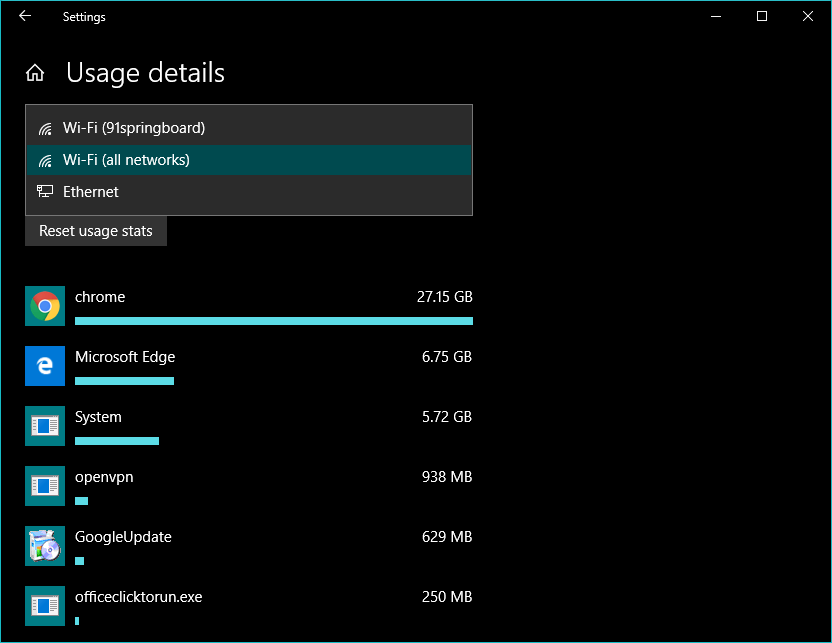
我注意到一件事:Windows 10 允許您查看您連接的網絡或所有網絡的數據使用詳細信息。 例如,如果您在辦公室連接到無線網絡,則其他網絡(例如家庭 WiFi)將不會出現在列表中。 Windows 10 數據使用頁面上的其他選項也是如此。 您只需為您連接的 WiFi 網絡配置它們。
嘗試第三方數據使用計算器
如果內置的數據使用統計工具聽起來不像您的一杯茶,您可以在您的 PC 上嘗試一些第三方數據使用計算器。 該列表包括 NetBalancer、Bandwidth Monitor、Net Guard、Net Speed Monitor 等名稱。
如何在 Windows 10 中重置數據使用量?
在 Windows 10 PC 上重置數據使用的過程相當簡單。 在同一使用情況詳細信息頁面上,您會找到重置使用情況統計信息按鈕。 就我而言,該選項僅在我從下拉菜單中選擇WiFi 網絡(全部)選項時才有效。
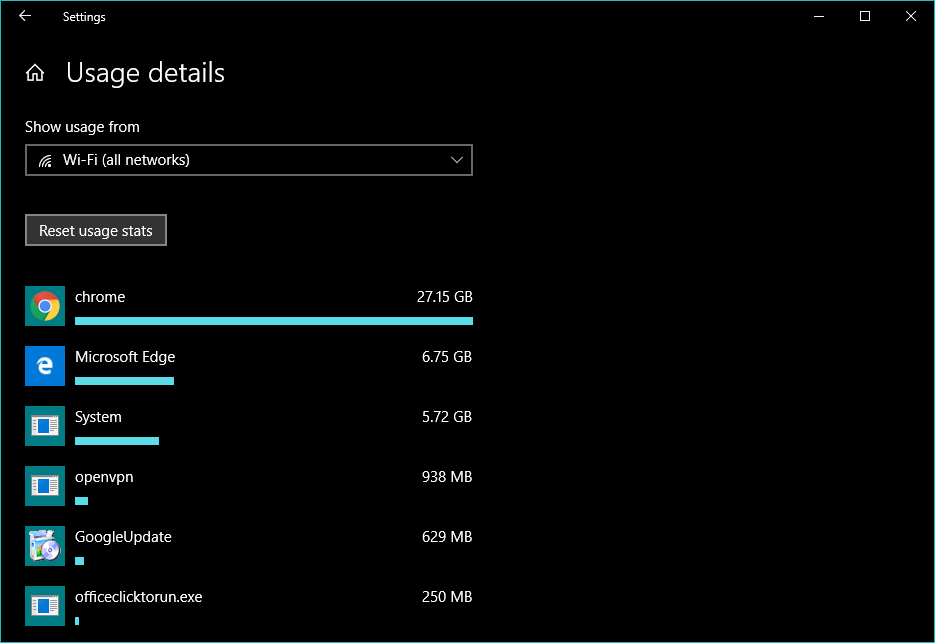
如何判斷 Windows 10 是否正在後台下載?
默認情況下,Windows 10 不附帶任何網絡速度監視器。 因此,如果某個系統進程(或應用程序)在後台下載數據,直到您看到網站加載緩慢或您的互聯網賬單到達家門口時,您才會注意到它
由於名為 Service Host 的 Windows 進程佔用了我所有的 Internet 帶寬,我個人遇到了這個問題。
幸運的是,Windows 10 附帶一個內置工具,可讓您檢查系統是否在背後下載數據。 打開任務管理器,在“進程”選項卡下,檢查“網絡”列是否有一些未知的 Windows 10 數據使用情況。

您還可以轉到性能選項卡並單擊 WiFi(或以太網)以了解有關係統上網絡活動的更多信息。 有關詳細信息,請單擊Open Resource Monitor並轉到 Network 選項卡。
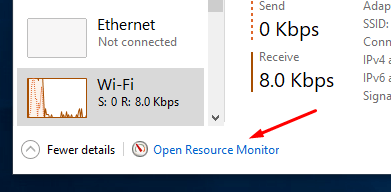
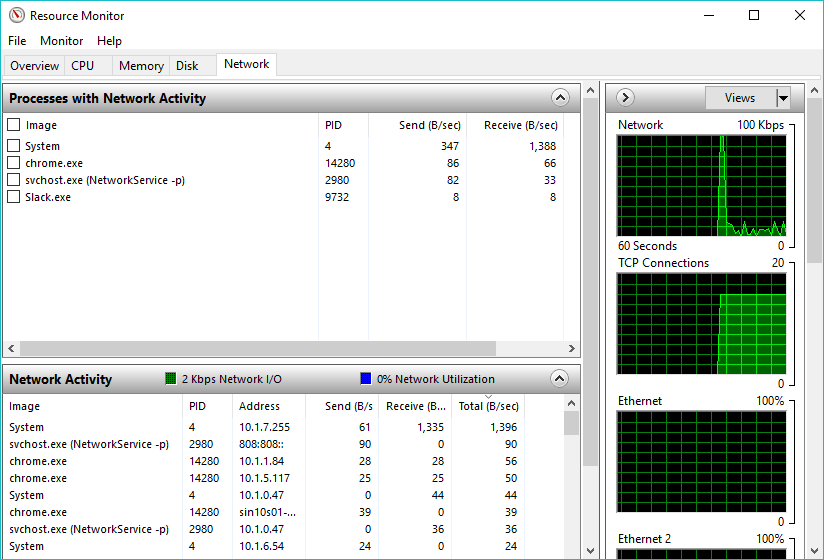
太懶? 使用網絡帶寬監視器
如果打開所有這些系統工具聽起來像是一項任務,那麼有一個更簡單的解決方法。 您可以使用一些網絡帶寬監控工具。 多年來,我一直使用一個名為 Net Speed Monitor 的工具,它只讓我注意到了 svchost。
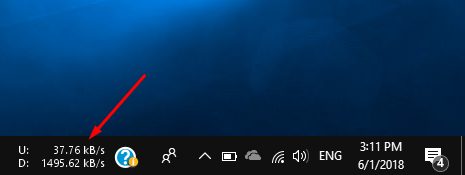
這個簡單的工具在任務欄中顯示上傳和下載速度。 因此,在後台發生的任何互聯網使用都不會被忽視。
如何停止筆記本電腦上的數據使用?
如果您發現自己沒有定期使用 Windows 10 數據,則該問題的一種永久解決方案是完全停止使用 Windows 10 數據。 Windows 10 具有可用於降低帶寬使用量的功能。
將連接設置為按流量計費
這是 Windows 用戶為限制其設備上的數據使用而採取的第一步。 設置為計量連接適用於單個 WiFi 網絡。 轉到設置 > 網絡和 Internet > WiFi 。 單擊管理已知網絡 > 選擇 WiFi 網絡 > 轉到屬性。 現在,打開顯示“設置為計量連接”的單選按鈕。
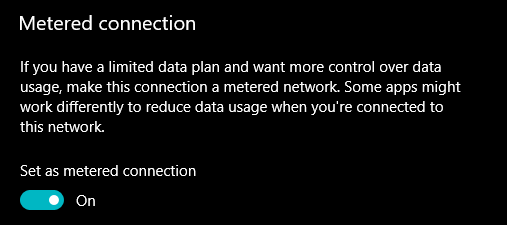
您還可以按照 Windows 10 中的計量設置以太網連接。
在 Windows 10 中關閉後台數據
您可以在 Windows 10 中禁用後台數據。Windows 10 數據使用頁面上有一個選項。
在Show settings for下,選擇 WiFi 網絡。 現在,單擊限製商店應用程序和 Windows 功能下的始終單選按鈕並在後台執行。
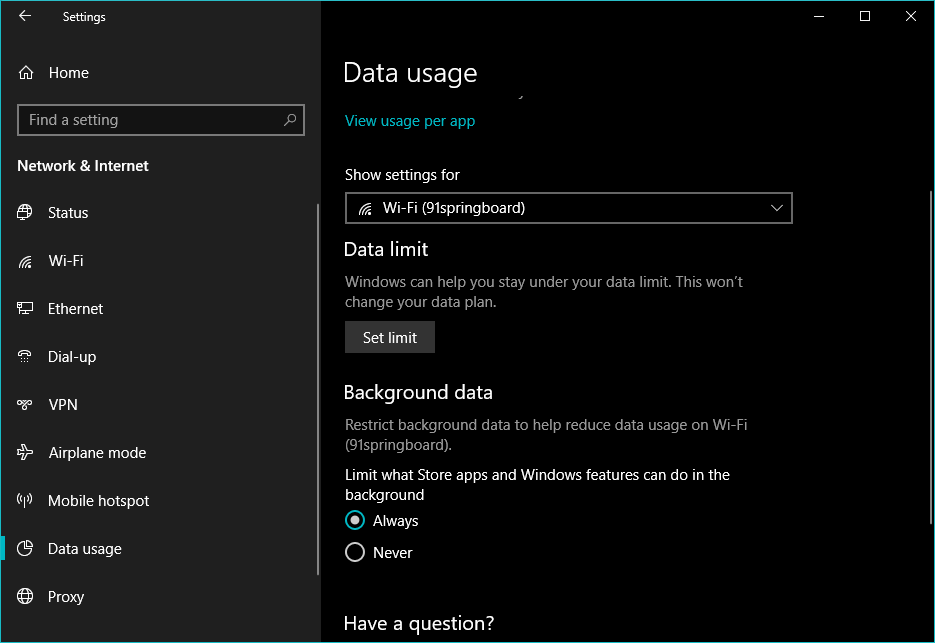
找到罪魁禍首
如果它不是合法的 Windows 組件或受信任的應用程序,則某些惡意軟件可能會吞噬您的 Internet 帶寬。 你可以去任務管理器找到一些可疑的東西。 另一種選擇是使用一些防病毒軟件來完成這項工作。
如何在 Windows 10 中設置數據限制?
就像您的 Android 或 iOS 設備一樣,您也可以在運行 Windows 10 的 PC 上設置數據限制。當您使用上限連接並且害怕將互聯網帶寬丟失給某些貪婪的應用程序或進程時,這會有所幫助。
在數據使用頁面上,選擇您要設置數據限制的 WiFi 網絡。 單擊其下方的數據限制按鈕。
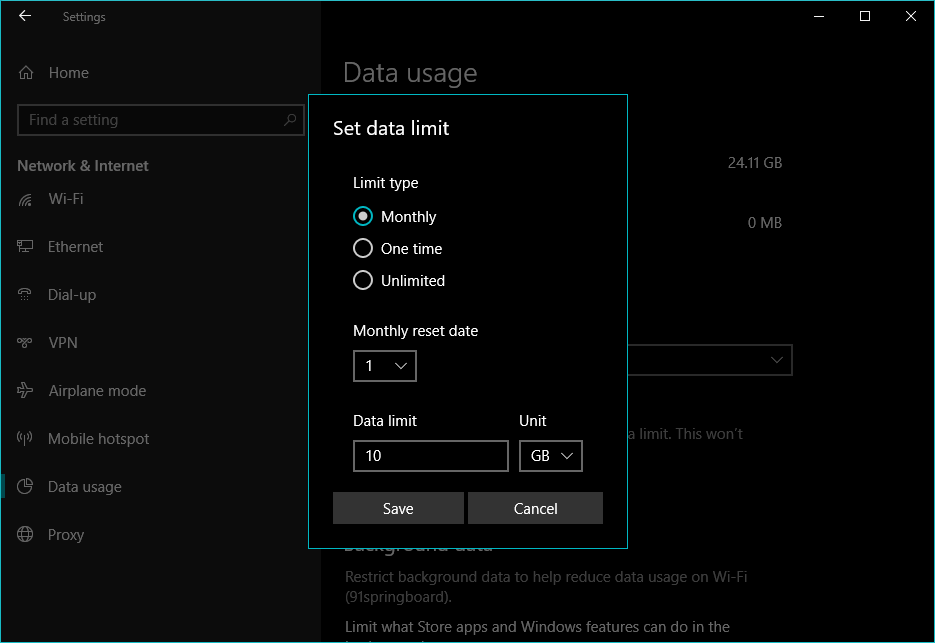
現在,根據您的互聯網連接選擇限制類型、每月重置日期和數據限制。 單擊保存以使更改永久生效。
需要帶寬限制功能,因為 Windows 10 不僅限於筆記本電腦和台式機。 它還可以在通常支持蜂窩連接的平板電腦和二合一設備上運行。 此外,還有一種名為 Always Connected PC 的新型計算機,它始終使用 LTE 連接到互聯網。
那麼,這些是可以幫助您在 Windows 10 中監控和減少數據使用的一些技巧嗎? 如果您有什麼要補充的,請在評論中留下您的想法。
另請閱讀:如何使用此隱藏設置限制 Windows 更新下載速度
